7.1.10 腰形环槽曲线式铣槽加工
2025年10月13日
7.1.10 腰形环槽曲线式铣槽加工

图7-45 点捕捉快捷菜单
1)单击绘图工具条上的圆弧绘制按钮 ,在导航栏选取【两点_半径】方式,然后按下空格键,在弹出的点捕捉快捷菜单中选【圆心】,如图7-45所示,即绘图时自动捕捉圆心点。绘制图7-46所示腰形环槽上表面一段圆弧,其中圆弧两个端点为腰形环槽截面草图圆心,半径为“32”。
,在导航栏选取【两点_半径】方式,然后按下空格键,在弹出的点捕捉快捷菜单中选【圆心】,如图7-45所示,即绘图时自动捕捉圆心点。绘制图7-46所示腰形环槽上表面一段圆弧,其中圆弧两个端点为腰形环槽截面草图圆心,半径为“32”。
2)选择菜单命令【造型】—【曲面生成】—【实体表面】,根据系统提示,选取异形底板的底面,单击鼠标右键,创建的曲面如图7-47所示。该曲面作为曲线式铣槽加工的参照。
3)在【轨迹管理】导航栏的空白处单击鼠标右键,在弹出的菜单中依次选择【加工】—【常用加工】—【曲线式铣槽加工】,系统弹出【曲线式铣槽加工(创建)】对话框,如图7-48所示。
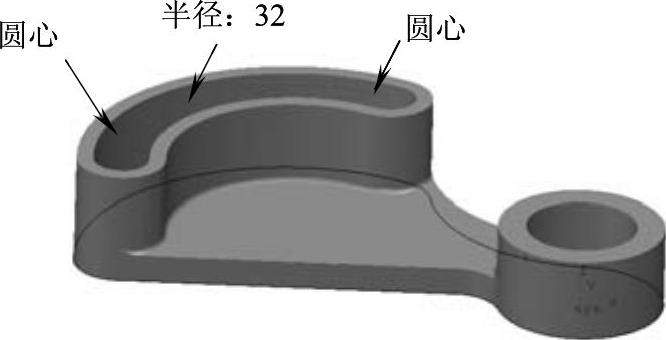
图7-46 绘制曲线式铣槽加工参照圆弧

图7-47 创建曲线式铣槽加工参照曲面
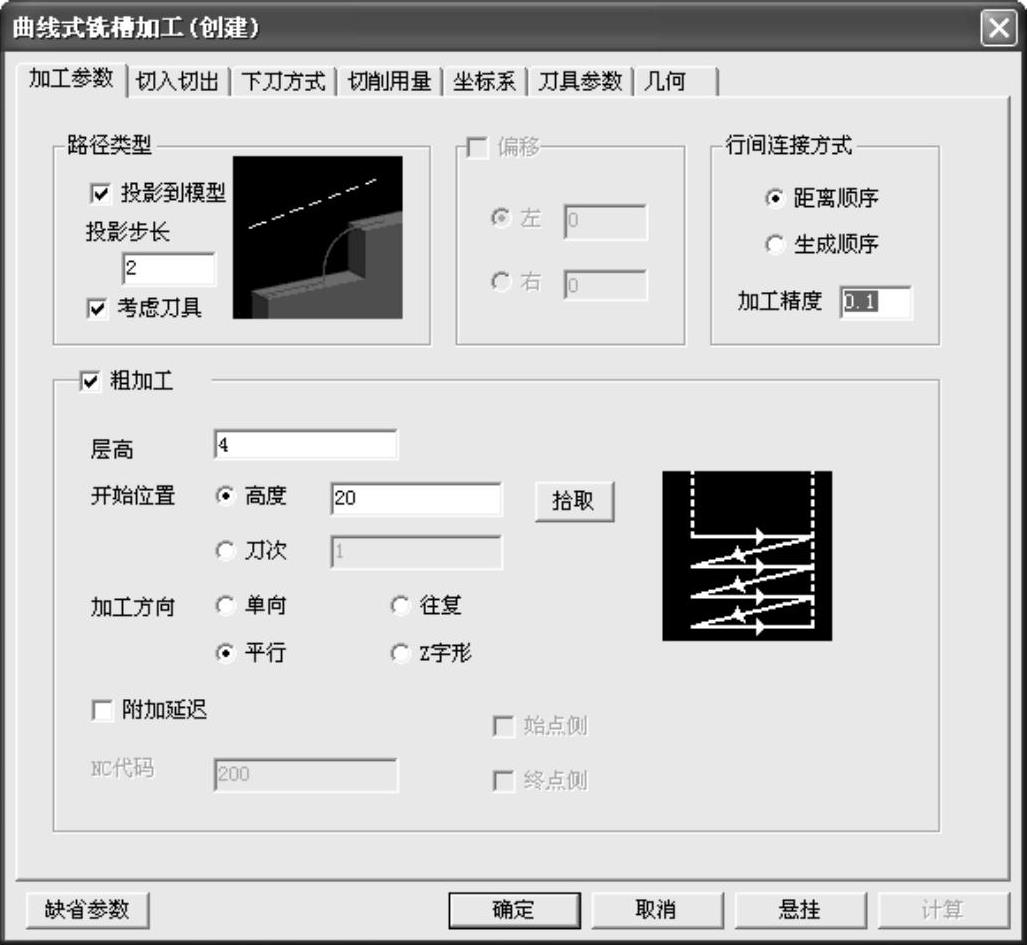
图7-48 【曲线式铣槽加工(创建)】对话框
4)在【加工参数】选项卡中,复选【投影到模型】项,设置【投影步长】为“2”,复选【考虑刀具】项,设置【层高】为“4”、【加工方向】为【平行】,其他参数保持默认。
5)在【下刀方式】选项卡中,设置安全高度为“30”。在【刀具参数】选项卡中,通过刀具库选取定义的D6圆角铣刀。
6)如图7-49所示,在【几何】选项卡中,单击【曲线路径】按钮,选取图7-46绘制的圆弧作为曲线式铣槽的参照曲线,单击右键返回。再单击【加工曲面】按钮,根据状态栏提示,选取图7-47创建的曲面,调整加工方向如图7-50所示。
7)在【曲线式铣槽加工(创建)】对话框中单击【确定】按钮,系统自动计算生成加工轨迹,如图7-51所示。

图7-49 选取加工的几何参照
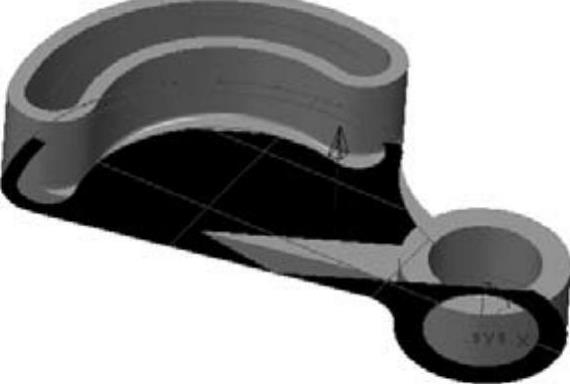
图7-50 选取参照曲面

图7-51 生成加工刀具轨迹
8)在【轨迹管理】导航栏中将生成的曲线式铣槽加工轨迹隐藏。
